Utilisation de moyennes mobiles pour comprendre les séries chronologiques dans Microsoft Excel
J’essaie d’analyser la tendance à la hausse des revenus trimestriels d’Amazon.com depuis 1996.
Aux États-Unis, les ventes du quatrième trimestre sont généralement plus importantes (à cause de Noël) que celles du premier trimestre de l’année suivante. Ce modèle masque la tendance à la hausse des ventes.
Comment puis-je représenter graphiquement la tendance à la hausse des revenus?
Les données de séries chronologiques affichent simplement la même quantité mesurée à différents moments. Par exemple, les données du fichier , dont un sous-ensemble est illustré à la figure 1, affiche la série chronologique des revenus trimestriels en millions de dollars pour Amazon.com. Les données couvrent l’intervalle de temps du quatrième trimestre de 1995 au troisième trimestre de 2012.
Pour représenter graphiquement cette série chronologique, sélectionnez la plage C2: D70, qui contient le numéro du trimestre (le premier trimestre est le trimestre 1 et le dernier le trimestre 69) et les revenus trimestriels d’Amazon (en millions de dollars). Ensuite, choisissez Graphique sous l’onglet Insérer et la deuxième option sous le type de graphique à nuage de points (Scatter With Smooth Lines And Markers). Le graphique des séries chronologiques est illustré à la figure 2.
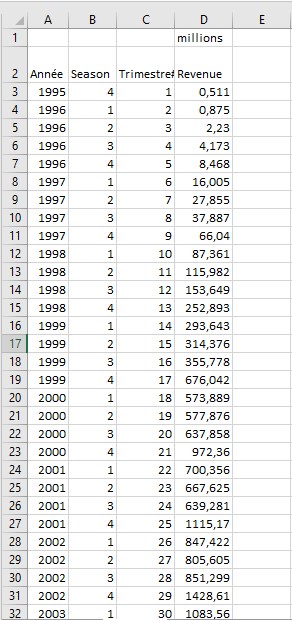
FIGURE 1 Revenus trimestriels des ventes d’Amazon.com.
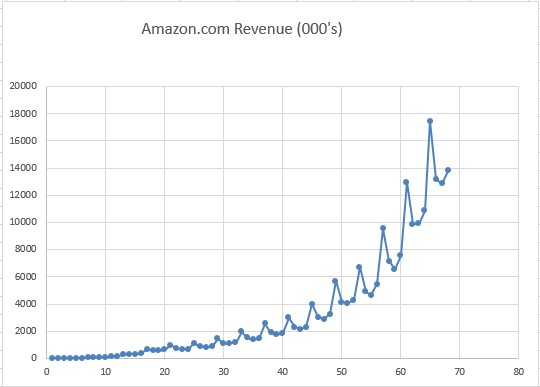
FIGURE 2 Diagramme chronologique des revenus trimestriels d’Amazon.com.
Il y a une tendance à la hausse des revenus, mais le fait que les revenus du quatrième trimestre soient nains au cours des trois premiers trimestres de chaque année rend difficile de repérer la tendance. Parce qu’il y a quatre trimestres par an, il serait intéressant de représenter graphiquement les revenus moyens au cours des quatre derniers trimestres. C’est ce qu’on appelle une moyenne mobile sur quatre périodes. L’utilisation d’une moyenne mobile sur quatre trimestres lisse la saisonnalité
Utilisation de moyennes mobiles pour comprendre les séries chronologiques influence car chaque moyenne contiendra un point de données pour chaque trimestre. Un tel graphique est appelé un graphique de moyenne mobile car la moyenne tracée évolue dans le temps. Les graphiques moyens mobiles atténuent également les variations aléatoires, ce qui vous aide à avoir une meilleure idée de ce qui se passe avec vos données.
Pour créer un graphique de moyenne mobile des revenus trimestriels, vous pouvez modifier le graphique. Sélectionnez le graphique, puis cliquez sur un point de données jusqu’à ce que tous les points de données soient affichés en bleu. Cliquez avec le bouton droit sur un point, cliquez sur Ajouter une ligne de tendance, puis sélectionnez Moyenne mobile. Définissez la période sur 4. Microsoft Excel crée maintenant la courbe de tendance moyenne mobile sur quatre trimestres illustrée à la figure 3.
Pour chaque trimestre, Excel trace la moyenne du trimestre en cours et des trois derniers trimestres. Bien sûr, pour une moyenne mobile sur quatre trimestres, la courbe de moyenne mobile commence avec le quatrième point de données. La courbe moyenne mobile indique clairement que les revenus d’Amazon.com ont connu une tendance à la hausse constante. En fait, la pente de la moyenne mobile sur quatre trimestres semble augmenter. Selon toute vraisemblance, la pente de ce graphique moyen mobile finira par se stabiliser, résultant en un graphique qui ressemble à un
Courbe S. La fonction Excel Trend Curve ne peut pas ajuster les courbes S, mais le solveur Excel peut être utilisé pour ajuster les courbes S aux données. Voir Marketing Analytics par Wayne Winston (John Wiley, sous presse) pour une explication sur la façon d’ajuster les courbes S aux données.
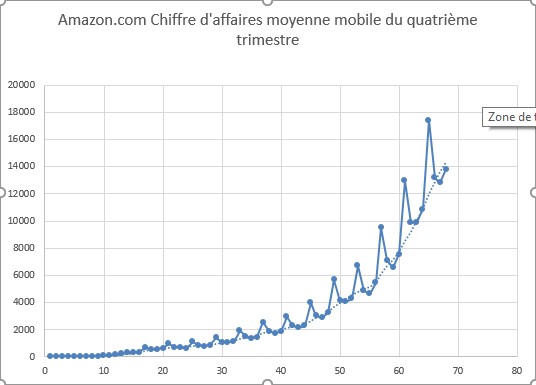
FIGURE 3 Courbe de tendance moyenne mobile sur quatre trimestres.
